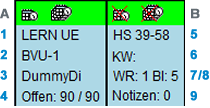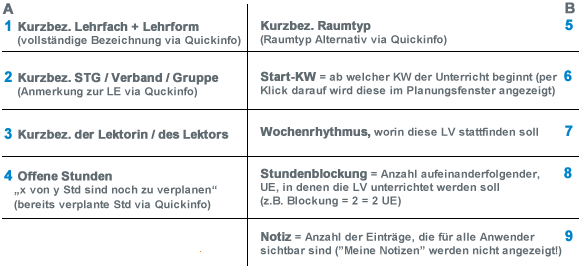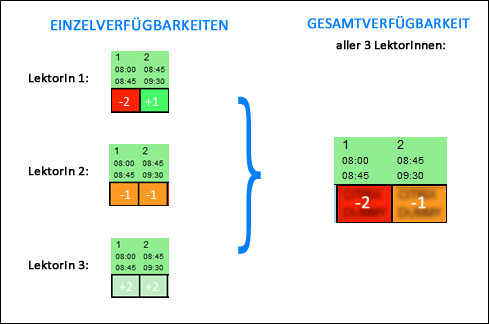Benutzer-Werkzeuge
Dies ist eine alte Version des Dokuments!
Inhaltsverzeichnis
Lehrfächerverteilung (LFVT) (Tempus)
Je nach ausgewählter Registerkarte im Quellmenü der Benutzeroberfläche und eingestelltem Studiensemester (Statuszeile) werden in der LFVT die zugehörigen Lehreinheiten gelistet und können anschließend über die Wochenansicht im Planungsfenster positioniert werden.
Wählt man unter „Verband“ einen Studiengang und spezifiziert diese Auswahl weiter nach Studienabschnitt, Lehrverbänden und Gruppen, wird auch die Darstellung der Lehreinheiten entsprechend gefiltert. Erfolgt die Auswahl über die Registerkarte „Lektor“, werden sämtliche dieser Unterrichtsperson zugeordneten Lehreinheiten angezeigt.
![]() Partizipierende LV's, denen mehrere LektorInnen zugeordnet sind, sollten immer über die Registerkarte „Verband“ verplant werden, damit diese auch korrekt in jedem individuellen LV-Plan aufscheinen.
Partizipierende LV's, denen mehrere LektorInnen zugeordnet sind, sollten immer über die Registerkarte „Verband“ verplant werden, damit diese auch korrekt in jedem individuellen LV-Plan aufscheinen.
Verplanen im SingleWeek bzw. MultiWeek-Modus (A)
Wählt man „SingleWeek“ können Raumvorschläge für die jeweils ausgewählte LE eingeholt werden. Die angezeigten Vorschläge unterliegen der Kollisionsprüfung und basieren auf den Eingaben der Attribute „Raumtyp“ und „Raumtyp alternativ“. Per Klick werden, ab der aktiv ausgewählten Kalenderwoche, sämtliche für diese LE möglichen Räume im Planungsfenster angezeigt.
![]() Im SingleWeek-Modus beziehen sich die Vorschläge nur auf die aktiv ausgewählte KW, daher ist diese Funktion vorwiegend für einmalige und/oder schrittweise Änderungen geeignet.
Im SingleWeek-Modus beziehen sich die Vorschläge nur auf die aktiv ausgewählte KW, daher ist diese Funktion vorwiegend für einmalige und/oder schrittweise Änderungen geeignet.
![]() Der MultiWeek-Modus zeigt in gleicher Weise Vorschläge ab der aktuell ausgewählten KW über das gesamte aktuelle Studiensemester hinweg. Lehrveranstaltungen, welche sich in ihrem Ablauf kaum bis gar nicht ändern, können so mit geringem Aufwand eingeteilt werden.
Der MultiWeek-Modus zeigt in gleicher Weise Vorschläge ab der aktuell ausgewählten KW über das gesamte aktuelle Studiensemester hinweg. Lehrveranstaltungen, welche sich in ihrem Ablauf kaum bis gar nicht ändern, können so mit geringem Aufwand eingeteilt werden.
Zieht man eine Lehreinheit mittels gedrückter Maustaste auf die Kurzbezeichnung des gewünschten Raumes, wird diese (in vordefinierter Blockung und vorgegebenen Wochenrhythmus) darin verplant. Bereits definierte Ferien, Feiertage oder z.B. studiengangsspezifische freie Tage werden dabei ausgelassen.
Die Hintergrundfarbe der einzelnen Felder zeigt zusätzlich (falls vorhanden) vordefinierte Zeitwünsche der/des zugewiesenen Lektorin/s an. Wurden einer LE mehrere LektorInnen zugewiesen, entspricht das Farbschema einer Kombination der Werte und stellt „die schlechteste gemeinsame Verfügbarkeit“ aller Einzelverfügbarkeiten dar.
Ein Beispiel: einer Lehreinheit sind 3 LektorInnen zugewiesen, die folgende Zeitwünsche für Montags in den ersten beiden Unterrichtseinheiten angegeben haben:
Ein Raumvorschlag in diesem Fall würde in der ersten Einheit keine Verplanung zulassen, da mindestens ein/e LektorIn diesen Bereich rot definiert hat.
TEMPUS führt bei Abfrage der Raumvorschläge im Hintergrund eine Kollisionsprüfungsprüfung durch und zeigt nur jene Ergebnisse an, bei denen die Verplanung ohne Überschneidungen möglich ist. Wurde zuvor via „Menü“ → „Einstellungen“ → „max_kollision“ definiert, kann im Bedarfsfall die Anzahl der Überschneidungen, welche durch diese Verplanung entstehen, angezeigt werden (in Klammer neben der Raumbezeichnung)
Löschen im SingleWeek bzw MultiWeek-Modus (B)
Diese Funktionen stellen die Umkehrung des „Vorschlag setzen“ im Single- bzw MultiWeek-modus dar, setzen jedoch nicht voraus, dass die betreffende(n) LE zuvor in dieser Form verplant werden.
![]() Löschen SingleWeek:
Entfernen aller vorhandenen Einträge einer LE innerhalb der aktuell ausgewählten KW. Dadurch müssen nicht alle Wochentage einzeln durchsucht werden. Als zusätzliche Absicherung muss dieser Schritt zuvor nochmals explizit bestätigt werden (separates Pop-up-Fenster)
Löschen SingleWeek:
Entfernen aller vorhandenen Einträge einer LE innerhalb der aktuell ausgewählten KW. Dadurch müssen nicht alle Wochentage einzeln durchsucht werden. Als zusätzliche Absicherung muss dieser Schritt zuvor nochmals explizit bestätigt werden (separates Pop-up-Fenster)
![]() Löschen MultiWeek:
Entfernen aller vorhandenen Einträge einer LE ab der aktiv ausgewählten KW bis zum Ende des ausgewählten Studiensemesters, (unabhängig davon, ob diese zuvor in einem Raum durchgehend oder mehreren unterschiedlichen verplant wurde). Erweiterung der oben genannten Funktion, um diese nicht wochenweise wiederholen zu müssen.
Löschen MultiWeek:
Entfernen aller vorhandenen Einträge einer LE ab der aktiv ausgewählten KW bis zum Ende des ausgewählten Studiensemesters, (unabhängig davon, ob diese zuvor in einem Raum durchgehend oder mehreren unterschiedlichen verplant wurde). Erweiterung der oben genannten Funktion, um diese nicht wochenweise wiederholen zu müssen.
![]() Mittels Klick auf „Aktualisieren“ werden die Inhalte im Planungsfenster stets neu geladen. Damit kann gleichzeitig auch die Aktion „Vorschlag/Setzen Single bzw. MultiWeek“ (der Aufruf eines Raumvorschlages) abgebrochen werden.
Mittels Klick auf „Aktualisieren“ werden die Inhalte im Planungsfenster stets neu geladen. Damit kann gleichzeitig auch die Aktion „Vorschlag/Setzen Single bzw. MultiWeek“ (der Aufruf eines Raumvorschlages) abgebrochen werden.
Sortierung & Suche
Um die Reihenfolge der Darstellung von Einträgen innerhalb der LFVT zu ändern, kann - mit Hilfe der Icons im Fußbereich - nach folgenden Kriterien auf- /absteigend gelistet werden:
Um die Suche nach einer spezifischen LE zu vereinfachen, können zusätzlich die ersten Stellen der Kurzbezeichnung der/des unterrichtenden Lektorin/s bzw. der Lehrveranstaltung in das Suchfeld im Kopfbereich eingegeben werden. Die Filterung erfolgt aktiv mit jeder eingegebenen Stelle, die Treffer mit der größten Übereinstimmung werden unterhalb gelistet.

 Diese Seite zum Buch hinzufügen
Diese Seite zum Buch hinzufügen  Diese Seite aus Buch entfernen
Diese Seite aus Buch entfernen  Buch anzeigen, ändern (
Buch anzeigen, ändern ( Hilfe
Hilfe